Всем привет друзья! Сегодня я хочу вам дать ссылки на скачивание лучших программ для установки драйверов. Если вы решите на своём компьютере или ноутбуке, то они вам очень пригодятся, так как первое что делается после смены Винды – это настройка интернета и .
Погнали разбираться с драйверами!
Программа DriverPack Solution для установки драйверов
Лучшая программа для поиска драйверов и для последующей установки, это конечно же DriverPack Solution . Она полностью бесплатная, что очень важно, так как за другие программы нужно платить. Есть две версии DriverPack Solution и сейчас я расскажу, какая подойдёт вам.
Если вы уже и настроили интернет, то скачивайте версию DriverPack Online . Для тех, кто ещё не переустанавливал Винду, лучше подойдет вторая версия - DriverPack Offline . Она не требует активного соединения с интернетом, поэтому один раз скачав эту версию, мы можем обновлять любые драйвера на всех компьютерах и ноутбуках, без подключения к интернету.

Внимание! DriverPack Solution является полностью бесплатной, но несмотря на это мне стоит вас предупредить, что при установке драйверов эта программа может установить ещё дополнительные программы (яндекс браузер, архиватор и тому подобное ). Чтобы всё это добро не устанавливать нужно в DriverPack Solution выбирать Режим Эксперта и снимать лишние галочки с ненужных программ.


Программа Driver Booster для поиска драйверов
Следующая программа, которой стоит уделить внимание, называется Driver Booster. Очень много негативных и позитивных отзывов я перечитал в Интернете. Некоторые даже утверждают, что программа "ломает " систему. Утверждать, что программа плохая я не будут, у меня с ней проблем не было, но вас предупредить должен.
При желании скачайте Driver Booster и установите её.

После запуска Driver Booster сканирует за несколько секунд всё оборудование и предлагает "Обновить всё " за один клик.

Вот меня удивляет, что Driver Booster всегда найдёт, что обновить! Вот я вроде минуту назад уже обновлял все драйвера в другой программе. А Driver Booster всё равно нашёл 10 устаревших драйверов. Может он обновляет то, что вообще и не обязательно обновлять?
Программа Driver Genius для поиска и установки драйверов
Для меня Driver Genius является классикой! Сейчас объясню почему. Фишка в том, что когда я только узнал, что существуют специальные программы для установки драйверов, то столкнулся именно с Driver Genius и использовал её долгое время. Действительно программа классная!
В работе она также проста. В главном окне жмём Start Scan , потом загружаем и устанавливаем драйвера.


Единственный минус программы в том, что она платная.  На этом минусы заканчиваются. Driver Genius хорош находит новые версии драйверов, загружает их и устанавливает.
На этом минусы заканчиваются. Driver Genius хорош находит новые версии драйверов, загружает их и устанавливает.
Вот в общем-то и всё. Вот эти программы для поиска и установки драйверов я хотел вам показать. Если у вас есть какие-то комментарии по поводу этих утилит, или вы используете другие , то давайте вы напишите об этом в комментариях. На этом всё, вы были на сайте . До встречи в новых материалах.
Здравствуйте.
Больше всего проблем, как правило, приносит не "кривая" программа или ОС Windows, а драйверы (особенно если их нет). Например, отсутствие драйвера на звуковую карту - оставит ваш компьютер немым, на видеокарту - не позволит запустить ни одну игру на ПК!
Т. к. мне довольно таки часто приходится настраивать ноутбуки и компьютеры знакомым и друзьям, коллегам на работе - то этот пост родился сам собой: я решил рассказать про программы для обновления драйверов.
Надеюсь информация будет полезна. И так, приступим к настройке компьютера.
DriverPack Solution
На мой взгляд, одна из лучших программ для поиска и апдейта драйверов - это пакет Driver Pack Solution. Представляет он из себя образ ISO (часто такой файл называют ), который нужно открыть в специальной программе, например в .
Образ ISO достаточно большой (порядка 8 Гб), скачивается через торрент. Для начала загрузки перейдите по ссылке: drp.su/ru/download.htm
Причем, важно отметить, что пользоваться этим образом можно даже на тех компьютерах, на которых нет интернета. Многие программы подобного рода требуют обязательного подключения к интернету. Это еще одно важное преимущество этого пакета - скачать образ нужно лишь 1 раз!
После того как скачанный образ будет открыт, программа автоматически просканирует ваш компьютер и представит вам отчет примерно в такой форме (см. скриншот ниже).

Для пользователя остается лишь поставить галочки напротив тех, которые нужно установить и нажать кнопку начала операции. Кстати, я например, почти всегда нажимаю "обновить все" - и через 10-15 мин. на компьютере или ноутбуке есть все драйвера необходимые для работы (хотя, иногда, бывает нужно "руками" устанавливать некоторые редкие драйвера, которых в базе программы нет).
Driver Booster
Driver Booster - весьма неплохая программа (кстати русская + есть бесплатная версия), которая быстро может просканировать компьютер на наличие старых версий. К тому же, программа не просто покажет какие драйвера нужно обновить, но и укажет критичность обновления, т. е. те, которые нужно обновить в первую очередь.
 Что радует в программе, обновление можно проводить в фоновом режиме, т. е. нажав всего одну кнопку. Программа автоматически создает контрольную точку, чтобы в случае чего - можно был откатить систему в рабочее состояние.
Что радует в программе, обновление можно проводить в фоновом режиме, т. е. нажав всего одну кнопку. Программа автоматически создает контрольную точку, чтобы в случае чего - можно был откатить систему в рабочее состояние.
 Если вы часто работаете с драйверами (настраиваете компьютеры, обновляете и пр.) - рекомендую взять эту утилиту на вооружение.
Если вы часто работаете с драйверами (настраиваете компьютеры, обновляете и пр.) - рекомендую взять эту утилиту на вооружение.
3DP Net
Эта программа вас выручит, если у вас есть проблемы с драйверами на сетевые контроллеры. Часто бывает, что переустановил Windows - а интернет пропал, так как в Windows не оказалось драйвера на сетевую карту. Получился замкнутый круг: чтобы скачать его нужен интернет, чтобы был интернет - нужен драйвер.
 Данная же программа достаточно компактна и ее можно скачать даже с обычного телефона (а затем скопировать ее на ПК и запустить обновление). Программе для работы не нужен интернет. Поддерживает почти ВСЕ сетевые карты (если у вас уж какая-то редкая, то 3DP Net установит универсальный драйвер, благодаря которому ваша сетевая карта, все таки, заработает - а дальше уже скачаете, то, что нужно).
Данная же программа достаточно компактна и ее можно скачать даже с обычного телефона (а затем скопировать ее на ПК и запустить обновление). Программе для работы не нужен интернет. Поддерживает почти ВСЕ сетевые карты (если у вас уж какая-то редкая, то 3DP Net установит универсальный драйвер, благодаря которому ваша сетевая карта, все таки, заработает - а дальше уже скачаете, то, что нужно).
Кстати, когда будете скачивать программу, рекомендую выбрать последнюю версию: "Latest 3DP Net Download" (ссылка показана на скриншоте ниже).

Driver Genius
Достаточно популярная утилита для поиска драйверов за рубежом, в России же программа пока не стала настолько популярной.
Возможно это связано и с тем, что утилита долгое время была без поддержки русского языка (да и сейчас у многих пользователей не получается его активировать). После инсталляции и запуска программы - Вам нужно нажать всего одну кнопку, чтобы приступить к обновлению (скриншот ниже).

Помимо своей основной задачи, Driver Genius имеет в своем арсенале еще несколько полезных функций:
- резервная копия всех драйверов: можно сохранить все в ZIP-архив, а затем восстановить их (полезно, например, при переустановки Windows);
- поддержка громадного количества оборудования (программа может найти драйвера для более 30000 наименования устройств);
- поиск и обнаружение неиспользуемых драйверов;
- удаление неисправных (старых) драйверов и т. д.
Driver Checker
Эту утилиту нельзя было не включить в данный обзор. И вот почему: представьте, вам предстоит переустановить ОС Windows, а у вас нет ни одного установочного пакета драйверов. Эта программа позволяет сохранить все установленные драйвера из системы (сделать бэкап), а затем, в любое время восстановить их из бэкапа. Очень удобно!
Пользоваться программой очень легко, после запуска она сама предложит просканировать систему, см. скриншот ниже.

После сканирование предоставит отчет, какие драйвера следовало бы обновить. Например, на моем компьютере таковых не оказалось.

Slim Drivers
Очень простая и бесплатная утилита для проверки и обновления драйверов. Конечно, в фоне устанавливать она не умеет, зато просканирует систему и даст вам список прямых ссылок на новый драйвера. Что, впрочем, тоже экономит массу времени.


DriverMax
Довольно интересная программа для апдейта и поиска драйверов. Работает очень быстро, ПК сканируется за 10-20 сек.! Есть, кстати, две версии программы: бесплатная и ПРО. В принципе, для домашнего использования будет предостаточно даже бесплатной...
Несмотря на то, что язык интерфейса английский, пользоваться ей легко и просто. При первом запуске предлагает просканировать компьютер, пользователю остается только согласиться.
После сканирования, DriverMax предоставляет отчет и рекомендации, какие драйвера из системы нуждаются в обновлении. Кстати, отчет весьма наглядный и удобный.

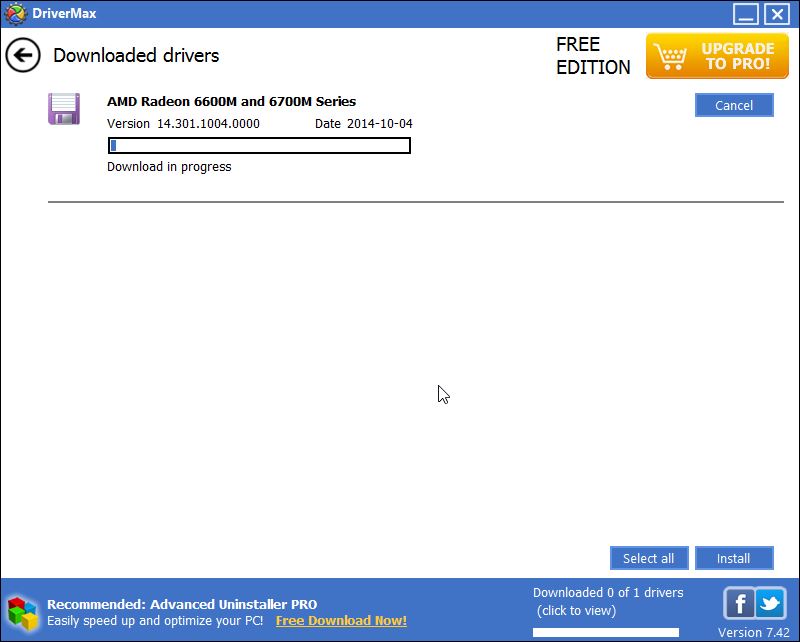
Многие могут возразить, сказав, что драйвера нужно скачивать с официального сайта. Да, когда вы знаете производителя своего ноутбука (например), на сайте имеются драйвера для вашей версии Windows и пр. А если устройство ваше стало достаточно старое и производитель неизвестен (да и на сайте может быть, их попросту нет)?
К тому же, я уж не говорю, про то, что устанавливать вручную десяток версий (когда их нет под рукой на диске) - то еще муторное занятие.
Кстати, возможно вам будет интересна статья про (в ней частично переплеталась данная тема).
На этом на сегодня все. Если есть чем дополнить статью (какие-нибудь очень удобные утилиты) - буду весьма признателен. Всего хорошего!
Социальные кнопки.
Для поддержания нормальной работоспособности компьютера необходимо время от времени обновлять драйвера, но искать и устанавливать их вручную — занудно и долго. Да и зачем? Ведь эту работу несложно автоматизировать. Сегодня рассмотрим десять лучших программ для обновления драйверов на ПК и ноутбуках любых марок и моделей.
Intel Driver Update Utility Installer — фирменная утилита для поиска и обновления драйверов любой продукции Intel (процессоров, системной логики, сетевых устройств, накопителей, серверных компонентов и прочего). Совместима с Windows XP, 7, а также более новыми выпусками этой системы.
Оборудование ПК, на котором она установлена, утилита распознает автоматически. Проверка новых версий драйверов на сайте Intel осуществляется нажатием кнопки «Поиск», загрузка и установка — по желанию пользователя.
Помимо того, Intel Driver Update Utility Installer позволяет находить и загружать драйвера любых других интеловских устройств по выбору из списка (опция»Поиск вручную»).
Разработчики предупреждают, что приложение устанавливает только типовые драйвера, которые не учитывают особенностей конкретной марки компьютера. Поэтому прежде чем его запускать, стоит посетить сайт производителя вашего ПК или ноутбука и проверить, нет ли чего подходящего там.
AMD Driver Autodetect
AMD Driver Autodetect — аналогичное фирменное средство от AMD. Предназначено для поддержания драйверов видеокарт этой марки в актуальном состоянии (кроме AMD FirePro).

После установки утилита будет следить за актуальностью видеодрайверов и обеспечивать их своевременное обновление. Она автоматически определяет модель видеокарты, установленной на ПК, а также разрядность и версию операционной системы. Будучи запущенной, она проверяет, нет ли на сайте AMD свежего драйвера. Если есть — сообщает об этом и предлагает его скачать. Чтобы начать инсталляцию, пользователю достаточно подтвердить свое согласие кликом по кнопке «Установить».
AMD Driver Autodetect также выпускается исключительно в Windows-версии.
NVIDIA Update

NVIDIA Update — фирменная Windows-утилита для установки драйверов на устройства NVIDIA. Как и AMD Driver Autodetect, она самостоятельно распознает модели оборудования и проверяет наличие свежего драйвера на сайте производителя. Решение об инсталляции остается за пользователем.
DriverPack Solution
DriverPack Solution — палочка-выручалочка для сервисных инженеров, системных администраторов и тех, кто подрабатывает, оказывая услуги по установке Windows и программ. Приложение представляет собой огромную коллекцию драйверов к устройствам всевозможных марок и моделей, а также модуль для их установки.

DriverPack Solution выпущен в двух версиях — онлайн и офлайн.
- Дистрибутив онлайн предназначен для использования на ПК, который имеет подключение к Интернету. Его отличие — малый размер файла (285 Kb). После запуска программа сканирует Windows на наличие установленных драйверов и актуальности их версий, после чего подключается к базе (на собственном сервере) и производит автоматическое обновление.
- Дистрибутив офлайн (размер 10,2 Gb) предназначен для инсталляции драйверов на машину, не подключенную к Интернету. Кроме установщика в его комплектацию входит база из 960 000 драйверов для Windows 7, XP, Vista, 8 (8.1) и 10, причем как на 32 bit, так и на 64 bit. После запуска модуль сканирования распознает типы устройств и устанавливает драйвера из собственной офлайн-базы.
Онлайн-версия DriverPack Solution удобна для постоянного домашнего использования. Кроме слежения за актуальностью драйверов, она дает пользователю возможность автоматически устанавливать и обновлять отдельные приложения, удалять программный мусор, просматривать список оборудования, сведения об операционной системе и безопасности компьютера.
Офлайн-версия — это решение на экстренный случай. Его задача — подбор не наилучшего, а просто подходящего драйвера, чтобы запустить устройство. И в дальнейшем обновить его через Интернет.
DriverPack Solution и перечисленные выше фирменные утилиты полностью бесплатны.
Driver Genius

Driver Genius — универсальное средство управления драйверами. Последняя редакция программы — шестнадцатая, оптимизирована для Windows 8 и 10, но способна запускаться и на более старых системах.
Помимо актуализации версий установленных драйверов, Driver Genius умеет:
- Создавать резервные копии драйверов и сохранять их в виде архивов — обычных и самораспаковывающихся, а также в виде программы-инсталлятора (exe). Для восстановления из бэкапа использовать Driver Genius не обязательно.
- Удалять неиспользуемые и сбойные драйвера.
- Отображать информацию об оборудовании компьютера.
Функция резервирования — настоящий клад для тех, кто часто переустанавливает Windows. Однако сама программа — отнюдь не подарок: стоимость одной лицензии составляет $29.95. Пользоваться ею бесплатно можно лишь 30 дней.
Snappy Driver Installer
Snappy Driver Installer — приложение, созданное одним из разработчиков DriverPack Solution и имеющее с последним много общего. Также выпускается в двух вариантах: SDI Lite и SDI Full.

- Вариант SDI Lite представляет собой модуль распознавания устройств и поиска подходящих драйверов в Интернете. Его размер — 3,6 Mb. Собственной базы не имеет.
- Вариант SDI Full — это установочный модуль плюс база (31,6 Gb). Предназначен для установки драйверов независимо от наличия доступа в Интернет.
Особенности Snappy Driver Installer:
- Работает без инсталляции (только переносная версия, можно запускать с флешки или DVD).
- Полностью бесплатный — не содержит премиум-функций и рекламы.
- С усовершенствованным алгоритмом подбора, в основу которого заложен принцип «не навреди».
- Отличается высокой скоростью сканирования.
- Перед установкой драйвера создает точку восстановления системы.
- Позволяет менять темы оформления по выбору пользователя.
- Мультиязычный (есть версия на русском, украинском и прочих национальных языках).
- Адаптирован для Windows 10.
Driver Booster
iObit Driver Booster — приложение, любимое приверженцами компьютерных игр. Выпускается в редакциях Free — бесплатной, и Pro — платной. Стоимость подписки на последнюю составляет 400 рублей в год.

Driver Booster Free имеет одну-единственную функцию — сканирование системы на наличие неактуальных драйверов и установку обновлений в один клик. И не простых обновлений, а (по словам разработчиков) тюнингованных для повышения быстродействия игр.
Driver Checker

Driver Checker — платная программа (от $35,95 за копию) с уникальным набором функций. Кроме поиска и инсталляции актуальных версий драйверов, она способна:
- Резервировать, архивировать и восстанавливать драйвера из резервной копии.
- Удалять неиспользуемые и сбойные драйвера для устранения возможных конфликтов устройств и увеличения производительности компьютера.
- Сохранять историю изменений.
- Экспортировать драйвера с других компьютеров, подключенных к одной локальной сети.
Driver Checker оптимизирован для Windows 10 (но успешно работает и в более ранних версиях), поддерживает компьютеры любых производителей — Asus, Lenovo, Sony, HP, Samsung и т. д., но имеет 2 недостатка. Это отсутствие русского языка и полнофункционального пробного периода. Без активации программа только сканирует систему и создает резервную копию установленных драйверов. Все остальное — только после оплаты.
DriverMax Free

DriverMax — бесплатная, незамысловатая, англоязычная утилита, главное назначение которой — всё то же обновление драйверов. В отличие от иных бесплатных приложений в ней присутствует еще одна полезная опция — создание точки отката системы и бэкап установленных драйверов по выбору пользователя. А также восстановление из бэкапа.
После установки DriverMax настойчиво напоминает о том, что неплохо бы зарегистрироваться на сайте и купить платную лицензию с расширенными функциями, одна из которых — полностью автоматическая работа. Годовое использование стоит от $10,39.
Driver Magician

Driver Magician — последний герой сегодняшнего обзора. Имел в недалеком прошлом 2 версии, одна из которых была бесплатной. Нынче осталась только платная с 13-дневным пробным периодом. Стоимость лицензии — $29,95.
Русского языка в Driver Magician нет, но пользоваться им несложно. Набор возможностей — примерно такой же, как в Driver Genius:
- Сканирование и обновление.
- Создание резервных копий драйверов с возможностью восстановления как с использованием, так и без использования программы (бэкап сохраняется в виде zip-архива или приложения-установщика).
- Деинсталляция драйвера.
- Резервирование и восстановление отдельных папок пользователя — Избранное Internet Explorer, Рабочий стол и Документы, а также — системного реестра (одним файлом).
- Опознавание неизвестных системе устройств.
В триальном периоде программа полностью функциональна. Совместима с любыми версиями Windows.
Вот, пожалуй, и все. Выбирайте, что вам больше по душе, и пользуйтесь.
Особенностью настройки любой операционной системы является установка драйверов. Драйвер – это такая специальная программа, которая обеспечивает взаимодействие Windows 7 с оборудованием. Естественно, что если драйверов на какие-то платы хватать не будет, то их работа будет неадекватна. На Windows 7 не будет звука, или разрешение экрана окажется чрезвычайно низким. Операционные системы часто выходят из строя, потому автоматическая программа, которая самостоятельно делает поиск драйверов и их установку, часто становится крайне полезной. Ведь такая проблема решается сразу для любой операционной системы, в том числе и самой последней – 10 серии.
Существует много приложений данного типа. Большинство из них работает в онлайн режиме. В таком случае достаточно просто установить подобную программу на Windows 7. Она сама решит вопрос с недостающими элементами, практически без участия пользователя. Среди подобных приложений можно отметить следующие.
DriverPack Solution
Поиск и установка драйверов отлично реализуются для любых версий операционных систем, вроде XP, 7 и 10 поколения. Такое приложение легко скачать из сети, весит установочный образ прилично – около 8 Гигабайт. Огромный размер обусловлен большим количеством драйверов, которые уже содержит приложение. Таким образом, закачать пакет нужно будет один раз, установить его на карту памяти или съемный диск, далее просто подключить к нужному компьютеру.
Интерфейс простой, приложение само ищет в сети драйвера, потом пользователь отмечает галками, какие нужно из них установить. Самым легким решением может быть вариант нажать кнопку Обновить всё.
Driver Booster
Поиск драйверов и их установка неплохо реализуется также и этой программой. Следует отметить, что подобная утилита не только находит недостающие элементы программного обеспечения для Windows XP, 7 и 10, но и отмечает, какие из них нуждаются в немедленном обновлении.

Приложение обычно создает точку восстановления, после чего автоматически обновляет компоненты операционной системы.
Driver Checker
Особенностью использования этого приложения можно назвать тот факт, что оно само создаёт копию всех установленных драйверов на Windows XP, 7 и 10. Интерфейс сам предлагает сделать сканирование системы, после чего недочеты будут найдены и устранены.

Slim Drivers
Ещё одно удачное решение, которое бесплатно делает поиск и установку драйверов для устройств. Результат такой же, как и у предыдущих аналогов: делается поиск, предоставляется отчет, на основании вывода программы происходит установка найденных компонентов.

DriverMax
Тут можно сказать, что приложение работает очень быстро. Например, сканирование Windows XP, 7 или 10 происходит всего за 15 секунд. Для применения в домашних условиях вполне достаточно бесплатной версии. Интерфейс простой, так что английский язык не должен никого смущать. Как только приложение будет установлено, потребуется всего-навсего согласиться на сканирование.

Настройка
Многим кажется, что настройка Windows XP, 7 или 10 – ужасно сложный процесс. На самом деле достаточно операционной системы и загрузить его в компьютере. Как только автоматическая настройка произойдёт, нужно будет только поставить драйвера для устройств. Как мы убедились выше, это сделать можно при помощи специальных приложений. Нужно зайти на любой ресурс с программами, загрузить проверенные установочные файлы и распаковать их. Например, излюбленным местом для скачивания является портал Rutracker. Там содержится огромное количество установочных образов как операционных систем Windows XP, 7, 10 и любого другого поколения, так и приложений для них.
Проблемой может стать отсутствие выхода в Интернет. Ведь для первичной установки драйвера Wi-Fi, например, нужен доступ в сеть. Решить такую проблему можно либо после того, как сделан поиск и установка DriverPack Solution, либо после того, как драйвер найден вручную и также установлен на компьютер. Решить это легко, в том числе и на .
(Visited 11 659 times, 7 visits today)
| alt="Краткое описание программы" src="/images/kratko.png"> |
| < | > > |
|---|
Установка и поддержание в актуальном состоянии драйверов для компьютера это гарант исправной работы всех установленных в ПК устройств. Поиск и установка драйверов на компьютер отнимают время. Чтобы времени на драйверы уходило меньше, воспользуйтесь бесплатной программой для поиска, обновления и установки драйверов Driver Booster free. С помощью этой утилиты Вы сможете обновить и установить драйверы кликом мыши, не нужно открывать свойства системы и подолгу бродить по сайтам, чтобы найти необходимый драйвер. Программа сама найдет отсутствующие и устаревшие драйвера, выполнит их поиск в интернете и сама же драйвера установит. От пользователя потребуются лишь клики мышью для подтверждения действий над драйверами.
Автоматически найти, скачать и установить драйверы
После запуска программы Driver Booster сразу начинает сканирование всего установленного на компьютере оборудования, выводит список установленных в системе драйверов и отмечает необходимые и рекомендуемые для установки или обновления драйверы. Пользователю остается лишь выбрать нужный для установки драйвер в списке и нажать кнопку мыши, разрешив программе самостоятельно, в автоматическом режиме загрузить и установить его. В Driver Booster реализована функция автозапуска программы одновременно с загрузкой операционной системы, благодаря которой утилита будет периодически проверять уже установленные на компьютере драйверы на наличие новых версий и предупреждать пользователя о необходимости их обновить. Если по каким-то причинам отдельные драйверы обновлять не нужно, кликните в списке устройств по нему правой кнопкой мыши и выберите в контекстном меню "Игнорировать", - программа больше не будет проверять выход свежих версий для этого драйвера, пока пользователь не удалит устройство из списка проигнорированных устройств в настройках Driver Booster. Там же, в настройках, Вы можете выбрать скин программы, язык интерфейса, опцию автозапуска приложения, режимы проверки обновлений драйверов, папку для сохранения загружаемых из облака драйверов и выбрать варианты подключения Driver Booster к интернету.









